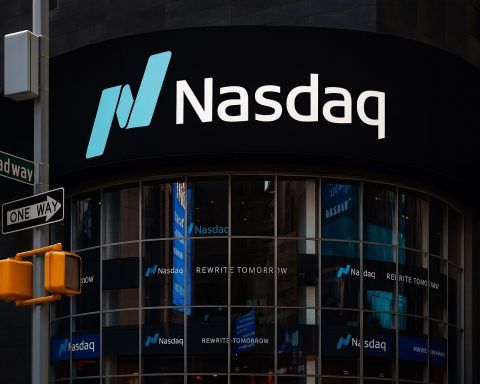- iPad Pro 12,9″ (M2, 2022) používá displej Liquid Retina XDR s mini‑LED, rozlišením 2732×2048, ~264 ppi, ProMotion 120 Hz a jasem až 1000 nitů (s špičkami HDR až 1600 nitů).
- Surface Pro 11 (13″) nabízí 13″ PixelSense Flow LCD s rozlišením 2880×1920 (~267 ppi) a obnovovací frekvencí 120 Hz, ve vyšších modelech je k dispozici OLED panel.
- Apple M2 v iPadu Pro je 8jádrové CPU, 10jádrové GPU a 16jádrový Neural Engine, vyráběný 5nm, s 8 GB RAM v základu (16 GB u 1TB/2TB) a úložištěm 128 GB–2 TB NVMe, bez možnosti uživatelského upgradu.
- Surface Pro 11 je poháněn čipy Snapdragon X Plus (10jádrový) nebo Snapdragon X Elite (12jádrový) s NPU, základní konfigurace má 16 GB RAM, lze mít až 32 GB RAM, SSD 256 GB–1 TB a SSD je vyměnitelný; má 2× USB-C (USB4/Thunderbolt 4) a Surface Connect port.
- Výdrž baterie: iPad Pro slibuje až 10 hodin surfování/webu nebo sledování videa na Wi‑Fi, reálné testy 8–10 hodin, a až ~14 hodin videa; Surface Pro 11 uvádí přibližně 10 hodin běžného používání a 13–15 hodin videa na Wi‑Fi modelu, s testem kolem 13 hodin při prohlížení.
- Často se nejsou sluchátkový jack; iPad Pro má 1× Thunderbolt/USB4 port, Surface Pro 11 má 2× USB‑C (USB4/Thunderbolt 4) a Surface Connect port, a ani jeden nemá sluchátkový jack.
- Stylusy: Apple Pencil (2. generace) nabízí latenci kolem 9 ms a hover až ~12 mm nad displejem, Surface Slim Pen 2 má haptickou odezvu a magneticky se upevňuje ke klávesnici.
- Operační systém: iPad Pro běží na iPadOS a Stage Manager, Surface Pro 11 na Windows 11 pro ARM s plnou desktopovou kompatibilitou a možností spouštět ARM/x86 aplikace, vylepšenou emulací a Copilot AI integrací.
- Externí displeje a grafika: iPad Pro podporuje externí displej až 6K s Stage Managerem, Surface Pro 11 zvládne více externích monitorů přes USB‑C/Thunderbolt a lze připojit externí GPU přes Thunderbolt.
- Cena a hodnota: základní iPad Pro 12,9″ s Wi‑Fi stojí 1 099 USD, Surface Pro 11 začíná na 999 USD, komplet s klávesnicí a perem stojí okolo 1 448 USD (Surface) versus 1 577 USD (iPad), a plně vybavený iPad Pro 12,9″ s 2 TB a cellular vyjde kolem 2 399 USD.
| Aspekt | Apple iPad Pro 12.9″ (M2, 2022) | Microsoft Surface Pro 11 (13″, 2024) |
|---|---|---|
| Design & Konstrukce | Hliníkové unibody; tenký 6,4 mm; bez vestavěného stojánku | Slitina hořčíku/hliníku; tenký 9,3 mm; vestavěný výklopný stojan |
| Displej | 12,9″ mini-LED (2732×2048), 120Hz ProMotion (XDR u 12,9″) theverge.com; 264 ppi | 13″ LCD (2880×1920), 120Hz; ~267 ppi (OLED 120Hz u vyšších modelů) theverge.com theverge.com |
| Procesor | Apple M2 (8jádrové CPU, 10jádrové GPU, 16jádrový Neural Engine) theverge.com | Qualcomm Snapdragon X Plus (10 jader) nebo X Elite (12 jader) SoC s NPU theverge.com |
| Paměť (RAM) | 8 GB nebo 16 GB jednotné paměti | 16 GB (základ) možnost rozšíření na 32 GB theverge.com theverge.com |
| Úložiště | 128 GB – 2 TB (NVMe, nerozšiřitelné) | 256 GB – 1 TB SSD (vyměnitelný) theverge.com theverge.com |
| Operační systém | iPadOS 16 (tabletový OS, mobilní aplikační ekosystém) | Windows 11 (ARM edice – plnohodnotný desktopový OS) theverge.com notebookcheck.net |
| Výdrž baterie | Až 10 hodin surfování nebo sledování videa přes Wi-Fi apple.com | ~10 hodin surfování na webu, až~14 hodin videa (hodnoceno) tomsguide.com |
| Porty | 1× Thunderbolt / USB 4 (nabíjení + displej) apple.com; Smart Connector (příslušenství) | 2× USB-C (USB4/Thunderbolt 4), Surface Connect port (vlastní nabíjení/dok) |
| Bezdrátové připojení | Wi-Fi 6E, Bluetooth 5.3; Volitelně 5G (model s mobilním připojením) apple.com apple.com | Wi-Fi 7, Bluetooth 5.4; Volitelně 5G (vybrané modely) windowscentral.com thurrott.com |
| Fotoaparáty | 12MP širokoúhlý + 10MP ultraširokoúhlý zadní; LiDAR senzor; 12MP přední TrueDepth (Face ID) | 10MP zadní; 1080p/1440p přední IR kamera (Windows Hello přihlášení obličejem) windowscentral.com theverge.com |
| Hmotnost | 1,5 libry (682 g) pouze tablet (model 12,9″) | 1,97 libry (894 g) pouze tablet tomsguide.com |
| Cena od | 1 099 $ (12,9″ model Wi‑Fi) / 799 $ (11″ model) arstechnica.com arstechnica.com | 999 $ (13″, 16GB/256GB, LCD) theverge.com; 1 499 $ (OLED model, 12jádrový CPU) tomsguide.com |
Tabulka: Klíčové parametry 12,9″ iPad Pro (M2) vs 13″ Surface Pro 11. Obě zařízení jsou dostupná i v menších/větších variantách (Apple nabízí iPad Pro 11″; Microsoft nyní také nabízí Surface Pro 12″ model), ale zde porovnáváme vlajkové velikosti.
Úvod
Apple iPad Pro s čipem M2 a Microsoft Surface Pro 11 představují vrchol zařízení kombinujících tablet a notebook od svých příslušných společností. Oba slibují vysoký výkon v elegantním, přenosném designu – ale přistupují k tomu velmi odlišně. Apple iPad Pro s M2 zdokonaluje již vyladěný tabletový zážitek díky desktopové třídě Apple Silicon, zatímco Microsoft Surface Pro 11 je „nejblíže tomu, kdy se společnosti podařilo spojit výkon notebooku s výdrží a flexibilitou tabletu“ theverge.com theverge.com. Odborníci již Surface Pro 11 označují jako „první skutečnou konkurenci, jakou kdy iPad Pro opravdu měl“ techradar.com. V tomto podrobném srovnání budeme hodnotit design a zpracování, kvalitu displeje, výkon hardwaru, softwarový zážitek, výdrž baterie, příslušenství, integraci do ekosystémů, cenu a ideální scénáře použití, abychom zjistili, jak si tyto dva profesionální tablety vedou.
Rychlý přehled: Porovnání specifikací
Na úvod zde najdete vedle sebe klíčové specifikace Apple iPad Pro (M2, 12,9″) a Microsoft Surface Pro 11:
Design a kvalita zpracování
Apple iPad Pro s úhlopříčkou 12,9 palce (vyobrazený s pouzdrem Magic Keyboard) je neuvěřitelně tenký a elegantní, zatímco Microsoft Surface Pro 11 obsahuje integrovaný stojánek a více notebookový design.
Na první pohled mají iPad Pro a Surface Pro 11 velmi odlišný fyzický vzhled. iPad Pro (M2) si zachovává stejný minimalistický design, jaký Apple používá od roku 2018 theverge.com – ploché hliníkové unibody s jednotnými rámečky a zaoblenými rohy. Je působivě tenký a lehký na svou velikost (pouze 6,4 mm tenký a asi 1,5 libry u modelu s 12,9 palci), takže recenzent poznamenal, že „USB-C konektor… je už tlustší než samotný iPad“ theverge.com. Kvalita zpracování je špičková, jak se od Applu očekává, s prémiovým pocitem a vysokou odolností. Zadní strana iPadu je holý hliník kromě výstupku fotoaparátu a pinů smart konektoru a pro podepření zařízení se spoléhá na příslušenství (jako je Magic Keyboard Folio od Applu nebo stojánky třetích stran) – integrovaný stojánek samotné zařízení nemá.
Naopak Surface Pro 11 od Microsoftu ztělesňuje filozofii 2v1 s designem, který je téměř totožný s jeho předchůdci z řady Surface theverge.com. Je vyroben z hořčíko-hliníkové slitiny a je o něco tlustší (v rozmezí asi 7,8–9 mm, 1,97 liber), aby pojmul svůj charakteristický integrovaný stojánek. Tento stojánek umožňuje Surface stát samostatně v různých úhlech – což je velké ergonomické plus pro použití jako notebook nebo pro kreslení perem na stole. Tělo zařízení působí kvalitně a je podle serveru The Verge „krásně zpracované a překvapivě opravitelné“ theverge.com. Výraznou výhodou je uživatelsky přístupné SSD úložiště přes malá dvířka, což prodlužuje životnost zařízení či usnadňuje vylepšení – něco, co je u zcela uzavřeného iPadu zcela nemyslitelné. Surface Pro 11 je k dispozici v několika provedeních (klasická platinově stříbrná, matně černá a nové barvy jako safírově modrá či „dune“ zlatá u některých modelů tomsguide.com), zatímco iPad Pro zůstává u základních barev od Applu (stříbrná nebo vesmírně šedá).
Oba přístroje mají magnetické konektorové kontakty pro připojení klávesnicových příslušenství (Smart Connector u iPadu, Type Cover konektor u Surface). Ani jeden z nich nemá sluchátkový jack – to je dnes u tabletů běžné. Každý z nich má kameru pro rozpoznávání obličeje pro bezpečné přihlášení: Apple používá systém TrueDepth (Face ID) v horním rámečku iPadu (při držení na výšku), zatímco Surface má IR kameru Windows Hello v horním rámečku při orientaci na šířku. To znamená, že Surface je z výroby lépe uzpůsoben pro vodorovné, notebookové použití při videohovorech (vaše tvář je přímo ve středu webkamery), zatímco umístění kamery iPadu na postranním rámečku může v režimu na šířku způsobit, že působíte mimo střed – což Apple vyřešil až při aktualizaci modelu v roce 2024 theverge.com theverge.com.
Co se týče přenosnosti a pocitu v ruce, 12,9″ iPad Pro je širší a trochu těžší než Surface 11, když jsou oba ve formě tabletu, ale iPad je znatelně tenčí a pohodlnější pro držení pouze jednou rukou. Extra objem Surfaceu je způsoben jeho stojánkem a aktivními chladicími průduchy (i když Snapdragon čipy jsou bez ventilátoru, průduchy pomáhají odvádět teplo). Obě zařízení působí prémiově a bytelně v ruce. Oproti tomu zaoblené hrany a nižší hmotnost iPadu usnadňují dlouhodobé používání jednou rukou (například při čtení nebo prohlížení), zatímco Surface vyniká při použití na rovné ploše nebo na klíně se stojánkem. Ani jedno z těchto zařízení není odolné proti nárazu, ale jejich kvalita zpracování a použité materiály jsou špičkové – vypadají i působí jako drahé vlajkové produkty.
Kvalita displeje
Displeje na těchto tabletech Pro patří mezi nejlepší ve své třídě, každý má své vlastní přednosti. Displej iPadu Pro od Applu je dlouhodobě chválený a generace s čipem M2 v této tradici pokračuje. 12,9palcový iPad Pro je vybaven Liquid Retina XDR displejem, který využívá podsvícení mini-LED, aby dosáhl téměř OLEDového kontrastu a vynikajícího HDR výkonu. S rolišením 2732×2048 (~264 ppi) a ProMotion frekvencí 120 Hz s adaptivním obnovováním je obrazovka iPadu Pro mimořádně ostrá, plynulá a barevně přesná. Technologie mini-LED umožňuje jas 1000 nitů v celoobrazovkovém režimu (1600 nitů špičkově pro HDR zvýraznění), což činí HDR obsah, jako jsou filmy nebo fotografie, opravdu ohromujícím – „displej Mini LED u 12,9palcového modelu zůstává úžasný a je radostí na něj koukat“ theverge.com. Menší 11palcový iPad Pro (M2) používá konvenčnější Liquid Retina IPS LCD (2388×1668) s frekvencí 120 Hz, který je stále výborný, ale postrádá extrémní kontrast a jas většího modelu. (The Verge dokonce posteskli, že 11palcová verze stále nemá mini-LED a nazvali ji „zapomenutým nevlastním dítětem“ v nabídce Applu theverge.com.) Oba displeje iPadu Pro podporují široké spektrum barev P3 a vyznačují se velmi nízkou latencí a vysokou odezvou – což je klíčové pro práci s Apple Pencil. Funkce Apple „True Tone“ navíc upravuje vyvážení bílé dle okolního osvětlení pro přirozenější zobrazení.Surface Pro 11 posunul displeje Microsoftu na vyšší úroveň tím, že poprvé ve své vyšší konfiguraci nabízí OLED obrazovku. Standardní verze Surface 11 je vybavena 13palcovým PixelSense Flow LCD displejem s rozlišením 2880×1920 (poměr stran 3:2), který je v hustotě pixelů (~267 ppi) srovnatelný s iPadem a nabízí také obnovovací frekvenci až 120 Hz (adaptivní). Recenzenti jej označují za „jasný, živý 120Hz displej“ theverge.com a Microsoft uvádí, že oproti předchozí generaci je jas vyšší o 33 %. U dražších modelů je tento LCD vyměněn za 13palcový OLED panel se stejným rozlišením – díky němuž nabídne dokonalou černou, vysoký kontrast a živé barvy, které opravdu vyniknou. The Verge označil OLED Microsoftu jako „často nádherný“ při zobrazení HDR videí, ačkoli s HDR ve Windows to občas není dokonalé theverge.com. Každopádně displej u Surface konečně splňuje nároky „profi“ zařízení: je to úplně jiná liga než časné Surface modely s 60Hz panelem. Poměr stran 3:2 je oproti iPadu (4:3) o něco více protáhlý, což některým uživatelům vyhovuje při práci (více vertikálního prostoru např. pro dokumenty či webstránky) a videohovorech (16:9 obsah má menší černé pruhy).Oba displeje podporují široký rozsah barev (Surface pokrývá sRGB a pravděpodobně i DCI-P3 v živém režimu) a HDR obsah. V praxi může mini-LED od Applu dosáhnout vyššího jasu v HDR zvýrazněních, zatímco OLED Surface dokáže zobrazit skutečně černou a vysoký kontrast. Pro kreativní práci, jako je úprava fotek nebo design, jsou oba displeje špičkové: iPad nabízí již z výroby vysokou barevnou přesnost a obrazovky Microsoftu přesnost rovněž zlepšily a dokonce nabízejí kalibraci v nastavení pro sRGB atd. Dotykové a stylus vstupy jsou na obou displejích plynulé a přesné díky vysoké obnovovací frekvenci a rychlému snímání dotyku. Při rolování nebo kreslení nabízí 120Hz obnovovací frekvence u obou zařízení velmi plynulý zážitek s minimální prodlevou.
Jedním z rozdílů, na který je třeba upozornit, je velikost obrazovky a rámečky. Surface Pro 11 má 13palcový displej v těle přibližně stejně velkém jako 12,9″ iPad (díky o něco tenčím rámečkům u iPadu). Rámečky iPadu jsou rovnoměrné a poměrně tenké, ale stále dostatečné, abyste si na ně mohli položit palce; rámečky Surface jsou také tenké (a nyní rovnoměrné u nových modelů), avšak možná o trochu silnější nahoře, aby se vešla kamera. Oba vypadají moderně a maximalizují plochu displeje. Pro sledování médií znamená poměr stran 4:3 u iPadu širší černé okraje u širokoúhlých videí oproti poměru 3:2 u Surface, ale na 12,9″ iPadu může jeho špičkový HDR jas způsobit, že filmy opravdu zazáří. Na Surface OLED zapůsobí sledování tmavých scén (například v seriálech na Netflixu) s dokonale černou. Shrnutí: získáváte vynikající displej s vysokou obnovovací frekvencí v obou případech – iPad 12,9″ může mírně vynikat v HDR jasu a konzistenci, zatímco volitelný OLED Surface Pro 11 nabízí kontrast a živost, které konečně konkurují mini-LED iPadu.
Výkon a vnitřní hardware
Pod kapotou jsou tyto dva tablety poháněny velmi odlišnými čipy – Apple používá vlastní M2 čip, zatímco Qualcomm nejnovější řadu Snapdragon X – jejich výkonnostní cíle jsou ale podobné: nabídnout výpočetní výkon notebooku v mobilním zařízení.
Apple M2 (jaký se používá v iPadu Pro 2022) je výkonný čip odvozený z řady Mac. Jedná se o 8jádrové CPU (4 jádra pro výkon + 4 jádra pro úspornost) s 10jádrovým integrovaným GPU a 16jádrovým Neural Enginem, vyráběný 5nm technologií. V iPadu Pro běží M2 na podobných frekvencích jako v MacBooku Air, což znamená, že zvládne i náročné úkony – střih 4K videa, 3D návrhy, komplexní multitasking – bez jakéhokoliv zadýchání. Benchmarky ukazují, že M2 nabízí o ~15–20 % vyšší výkon CPU i GPU oproti čipu M1. Ve skutečném provozu však „naprostá většina uživatelů iPadu nezaznamená žádný rozdíl ve výkonu mezi modely M1 a M2… Pro je velmi rychlý a pohotový“ theverge.com při všem od každodenní produktivity po graficky náročné aplikace. Jinými slovy, výkonová rezerva nebyla problémem ani u minulé generace; iPad Pro je už nějakou dobu předimenzovaný pro běžné workflow iPadu. M2 ale přináší několik nových schopností, jako je rychlejší kódování/dekódování médií (užitečné pro video profesionály) a možnost zaznamenávat video ve formátu ProRes přímo na iPad theverge.com. Také pohání nové zážitky jako funkce vznášení Apple Pencil (zobrazení náhledu tahu tužky, když je stylus blízko displeje) theverge.com theverge.com. Čip M2 je u základních modelů iPadu Pro doplněn o 8 GB RAM (a 16 GB u konfigurací s 1TB/2TB úložištěm). I když se 8 GB může vedle běžných notebooků zdát málo, iPadOS nakládá s pamětí efektivně a i nároční uživatelé RAM zřídkakdy naplní kvůli omezením systému v multitaskingu. Možnosti úložiště sahají od 128 GB až po 2 TB rychlého NVMe úložiště – opět podobná technologie jako v Macích. Jedna nevýhoda: na iPadu nelze uživatelsky nic upgradovat (RAM i úložiště jsou pevně dané při koupi).
Na straně Microsoftu znamená Surface Pro 11 zásadní obrat: je výhradně poháněn procesory Snapdragon X založenými na ARM a zcela opouští možnosti Intel/AMD. V podstatě jde o nástupce konceptu „Surface Pro X“, který nyní dozrál. Základní konfigurace má Snapdragon XPlus (10jádrový CPU) a vyšší modely mají Snapdragon X Elite (12jádrový CPU). Tyto čipy – vytvořené ve spolupráci s Qualcommem a postavené na jejich jádrech Oryon – si získaly pozornost jako přímí konkurenti Apple M-série. A podle většiny názorů skutečně obstojí. Podle serveru The Verge díky novému silikonu „je to první Surface Pro s ARM, který běží na Windows a většině aplikací, aniž by se nějak zadrhával. A nejen to, je neskutečně rychlý.“ theverge.com Ve stejné recenzi poznamenávají, že Surface Pro 11 je svižný při běžném používání a zvládá i náročné úkoly velmi dobře. Devindra Hardawar z Engadget napsal, že Snapdragon X Elite dělá ze Surface Pro „ohromně rychlý a úsporný“ stroj, který konečně řeší hádanku výkonu Windows na ARM – „Microsoft konečně dokázal to, co Apple s jeho MacBooky s M-sérií před čtyřmi lety“ notebookcheck.net. To je vysoké ocenění a naznačuje to, že čipy Qualcomm stáhly velkou část rozdílu ve výkonu CPU. 12jádrový Snapdragon X Elite může boostovat až na ~3,3 GHz a v kombinaci s efektivitou ARM architektury nabízí silný vícevláknový výkon a vynikající tepelné vlastnosti (Surface je bez ventilátoru a zůstává relativně chladný a tichý). Co se týče GPU, Snapdragon má integrovanou Adreno GPU – dostačující pro akceleraci grafiky a příležitostné hraní, avšak obecně není dle čistého výkonu tak silná jako GPU M2. Přesto zvládá plynule pohánět 120Hz displej a dokonce napájet více 4K externích monitorů přes USB4. Jedním z hlavních lákadel platformy Snapdragon je Neural Processing Unit (NPU), kterou Microsoft využívá pro funkce vylepšené AI ve Windows 11 (např. rozmazání pozadí, korekce očního kontaktu při videohovorech, izolace hlasu a nový asistent Windows Copilot AI). Surface Pro 11 je jedním z prvních „Copilot+“ PC od Microsoftu se zaměřením na AI tomsguide.com. Apple M2 má také svůj Neural Engine, využívaný pro strojové učení přímo na zařízení (například indexace fotografií, požadavky pro Siri atd.), ale Apple zatím na iPadOS netlačí pomocníka s AI tak jako Microsoft s Copilotem – praktické přínosy NPU tak mohou být v následujících letech zjevnější právě na Surface.
Pokud jde o paměť a úložiště, Surface Pro 11 má ve své základní verzi skutečně výhodu: standardně 16 GB RAM (LPDDR5X), což recenzenti ocenili jako pokrokové theverge.com. Nejvyšší konfigurace nabízí až 32 GB, což je užitečné, pokud provozujete řadu náročných Windows aplikací či virtuálních strojů. Úložiště je k dispozici 256 GB nebo 512 GB SSD (a u konfigurace za 2 000 $ až 1 TB) tomsguide.com. Jedná se o disky M.2 2230, které lze fyzicky vyměnit – což je u tabletů vzácnost. Naproti tomu úložiště iPadu Pro (byť velmi rychlé) nelze vůbec interně rozšířit (i když lze připojit externí disky přes Thunderbolt na iPadu). Surface navíc nabízí širší možnosti připojení: má dva USB-C porty (kompatibilní s USB4/Thunderbolt 4), takže můžete volněji připojit periferie a displeje, a zachovává Surface Connect port pro nabíjení/dokování (což může být užitečné pro uvolnění jednoho USB-C portu). iPad Pro má jediný USB-C/Thunderbolt port, který zajišťuje nabíjení, data i výstup na video – všestranné, ale početně omezené, takže pro multitasking s periferiemi je často třeba rozbočovač nebo adaptér.
Pokud jde o výkon v reálném světě: produktivitní úkoly (prohlížení webu, Office aplikace, e-mail, videohovory) zvládnou oba přístroje bez problémů. iPad působí extrémně svižně při otevírání aplikací a přepínání mezi několika z nich a Surface je teď rychlý i při otevření tuctu panelů v Chrome a spuštěných více aplikací, díky oněm 16 GB RAM a vylepšenému čipu. U grafických úloh, jako je úprava fotek nebo export videí, může mít iPad s M2 navrch díky silnějšímu GPU a velmi dobře optimalizovaným aplikacím jako LumaFusion nebo Affinity Photo na iPadOS. Surface zvládne plnohodnotný Adobe Photoshop i Premiere Pro (které už mají ARM verze, případně je brzy dostanou), takže ani pro kreativní práci není pozadu – jen je třeba mít na paměti, že některé profesionální programy na Windows mohou stále běžet v x86 emulaci, pokud nejsou optimalizované pro ARM, což může ovlivnit výkon. Dobrou zprávou je, že Microsoft a Qualcomm výrazně vylepšili emulaci – dokonce i starší 64bitové aplikace lze spustit a „umí emulovat starší aplikace bez větších potíží“ notebookcheck.net. Přesto některé velmi náročné starší aplikace nebo hry nemusí v emulaci běžet tak rychle jako na srovnatelném x86 notebooku.
Když už mluvíme o hraní her: ani jedno z těchto zařízení není vyloženě herní stroj, ale každé zvládne určitý typ hraní. iPad Pro s M2 dokáže díky silnému GPU velmi plynule spouštět rozsáhlou knihovnu her pro iPadOS (včetně titulů z Apple Arcade a konzolových portů jako Genshin Impact). Počítačové hry si na něm ale nezahrajete, avšak služby streamování her (Xbox Cloud Gaming, Stadia (RIP), GeForce Now aj.) jsou dostupné přes aplikace či web a s Bluetooth ovladačem je zážitek velmi dobrý. Surface Pro 11 technicky vzato zvládne hry pro Windows, ale omezení architekturou ARM znamená, že mnoho starších či proti podvodům chráněných her vůbec fungovat nebude. Méně náročné indie tituly nebo hry z Microsoft Store podporující ARM poběží, přičemž GPU Adreno zvládne nenáročné 3D hry na nízké až střední detaily. Je také výborný pro cloudové hraní či streamování z Xboxu/PC. Stručně řečeno, příležitostní hráči pravděpodobně zvolí iPad pro bohatý nativní herní ekosystém, zatímco ti, co chtějí PC hry, možná sáhnou po jiném zařízení – ačkoliv je působivé, že Surface Pro 11 alespoň může tuto roli nouzově zastat, což v minulosti starší ARM Surfaces nezvládly.
Obecně oba, jak M2 iPad Pro, tak Snapdragonem poháněný Surface Pro 11, přinášejí bleskurychlý výkon vzhledem ke své konstrukci. Apple má stále náskok v úlohách náročných na grafiku a díky pečlivě odladěnému softwaru. Microsoft ale ztrátu dohání – výkon CPU Surface je konečně na stejné úrovni a běžná kancelářská práce či surfování jej vůbec nezpomalí. V multi-core může dvanáctijádrový Snapdragon v benchmarcích dokonce M2 překonat, i když single-core výkon bude pravděpodobně nadále výhodou Applu. Z pohledu uživatelského zážitku však u žádného zařízení při běžném používání skoro nikdy nepocítíte zpomalení. Hlavní rozdíl už není v hrubé rychlosti, ale v tom, jak efektivně dokáže zařízení tento výkon využít – a to nás přivádí ke softwaru a ekosystému.
Software a operační systém
Filosofický rozdíl mezi těmito dvěma produkty je možná nejvíce patrný právě v softwaru. iPad Pro běží na iPadOS, mobilním operačním systému vycházejícím z iOS, zatímco Surface Pro 11 používá plnohodnotné Windows 11 (ARM verze), tedy desktopový OS. To vede k velmi odlišným uživatelským zážitkům i možnostem, z nichž každý má své výhody a nevýhody.
iPadOS (v době uvedení M2 to byl iPadOS 16; je možné ho upgradovat – v roce 2025 je nejnovější iPadOS 18 apple.com) je navržen s ohledem na ovládání dotykem a jednoduchost. Je extrémně intuitivní pro používání na tabletu – gesta jako přejetí prstem, multi-touch a ovládání tužkou působí přirozeně. Rozhraní je jednoduché: mřížka aplikací, multitasking na rozdělené obrazovce (dvě aplikace vedle sebe plus plovoucí okno) a novější funkce Stage Manager, která umožňuje měnit velikost překrývajících se oken (až 4 na obrazovce, plus externí monitor s vlastní sadou oken). Přestože Apple do iPadOS přidává více “desktopových” funkcí, je stále zásadně restriktivnější než macOS nebo Windows. Například na obrazovce můžete mít omezený počet spuštěných aplikací, nemáte stejný přístup k souborovému systému (aplikace Soubory je izolovaná) a mnoho profesionálních aplikací chybí nebo jsou jen zmenšené verze. Toto je dobře známý kompromis iPadu: hardware je na úrovni notebooku, ale software ho drží v krabičce typu tablet. Jak uvedl server The Verge, Apple „zabránil tomu, aby se tento ultrapřenosný a ultrapowerful stroj stal plnohodnotným počítačem, kterým by tolik uživatelů chtělo, aby byl“ tím, že na něj vnutil jednoduchý operační systém theverge.com theverge.com. Zároveň ale iPadOS nabízí optimalizace a ekosystém aplikací šitý na míru dotykovému ovládání. App Store má bohatství kvalitních tabletových aplikací – od uměleckých aplikací jako Procreate, přes hudební produkci jako GarageBand či BeatMaker, až po Microsoft Office a mobilní sadu Adobe – často s uživatelským rozhraním přívětivým na dotyk, jaké na desktopu nenajdete. Například mnoho umělců preferuje iPad Pro, protože aplikace jako Procreate nebo Affinity Designer na iPadu jsou stavěné pro tužku a dotyk, zatímco například práce v Adobe Photoshopu na dotykovém PC může působit těžkopádně kvůli malým ovládacím prvkům (i když Adobe již nabízí Fresco a další dotykové aplikace i pro Windows). Stabilita a optimalizace na iPadOS jsou vynikající; pády či zpomalení jsou vzácné a spotřebu baterie systém pečlivě řídí. Když ale narazíte na limity toho, co iPadOS dovoluje, mohou být velmi frustrující – např. žádná podpora pro aplikace běžící na pozadí neomezeně dlouho, nemožnost libovolně instalovat software mimo App Store (pokud nepoužijete enterprise provisioning nebo nastávající změny ohledně sideloadingu) a omezené možnosti přizpůsobení uživatelského rozhraní oproti PC.
Na rozdíl od toho je Windows 11 na ARM plnohodnotné Windows 11. To znamená, že Surface Pro 11 umí v podstatě cokoli, co zvládne notebook s Windows 11 (kromě těch problémů s kompatibilitou aplikací, které však postupně mizí). Máte zde známou plochu, nabídku Start, hlavní panel a možnost mít otevřených tolik překrývajících se oken a aplikací, kolik hardware zvládne. Multitasking je robustní – můžete mít otevřené desítky aplikací, více virtuálních ploch a opravdu pracovat stejně jako na jakémkoli PC se složitými pracovními postupy (více oken aplikací plus prohlížeč plus terminál atd.). Surface Pro 11 „má výkon notebooku s Windows“ a co je důležité, nemusíte volit mezi aplikací „v režimu tabletu“ a „v režimu plochy“ – vše je nyní v jednom prostředí, přičemž Windows mírně přizpůsobuje své rozhraní pro dotyk (větší prvky, automatické vyvolání klávesnice na obrazovce apod., pokud není připojena klávesnice). Ale přizpůsobuje je klíčové slovo – Windows 11 není dotykový operační systém vytvořený od nuly; nese dědictví designu zaměřeného na klávesnici a myš. To znamená, že ačkoli můžete Surface používat čistě jako tablet (prstem či perem klepat na nabídky, psát na obrazovkové klávesnici atd.), není to tak bezproblémové jako na iPadu. Malá tlačítka „X“ či položky nabídek v starších aplikacích mohou být hůře trefitelná, obrazovková klávesnice neposouvá okno vždy tak elegantně ve všech aplikacích a mnoho Windows aplikací není optimalizováno pro tabletové rozložení. Microsoft samozřejmě nabízí obrovský katalog aplikací – v podstatě každou aplikaci pro PC – což je velké plus. Můžete instalovat software z webu, spouštět plnohodnotný Microsoft Office (desktopové verze se všemi funkcemi), vývojová IDE, podnikový software dostupný jen pro PC, plný Photoshop/Lightroom, zkrátka cokoli. Pro někoho, kdo potřebuje to neomezené prostředí pro práci, má Surface jasnou výhodu. Skutečně může nahradit notebook, protože jím z hlediska operačního systému doslova je. A s novým výkonem ARM Microsoft vylepšil emulaci x86 aplikací natolik, že i mnoho her a náročných aplikací běží přijatelně notebookcheck.net. Přesto ne každá aplikace je optimalizovaná – například některé Adobe aplikace a mnoho specializovaných programů ještě nevydalo nativní ARM verze. Spouštění těchto aplikací v emulaci může znamenat ztrátu výkonu či kratší výdrž na baterii a některé nemusejí fungovat vůbec, pokud používají nepodporované ovladače nebo starý 32bitový kód. Je to něco, s čím musí dřívější uživatelé Windows na ARM počítat, i když se situace postupně zlepšuje (Microsoft si zajišťuje softwarové partnery pro nativní ARM aplikace a i bez nich The Verge zjistil, že na Surface Pro 11 běžela „většina aplikací“ dobře theverge.com).Pokud jde o tabletově specifický software a funkce, iPad má stále navrch. Například systémová navigace gesty na iPadu (přejeďte nahoru pro návrat na domovskou obrazovku, přejeďte a podržte pro multitasking atd.) je velmi plynulá. Windows 11 přidaly gesta (například přejeďte třemi prsty pro zobrazení úloh), ale nejsou tak intuitivní. Domovská obrazovka tabletu na iPadu s ikonami aplikací a widgety působí na dotykovém zařízení přirozeněji než plocha Windows s malými ikonami. Vylepšení tabletového režimu ve Windows 11 – například rozestupování ikon na hlavním panelu a přidání dotykových gest – však učinily použití na cestách praktičtější než u starších verzí Windows. Dalším vítězstvím pro iPadOS je ekosystém aplikací a her optimalizovaných pro tablety. Aplikace pro iPad musí podporovat dotykové ovládání a často se přizpůsobují různým velikostem obrazovky, zatímco u Windows mnoho aplikací předpokládá minimálně notebookovou obrazovku a přesné ovládání. Existuje Microsoft Store, kde se najdou některé UWP nebo PWA aplikace přívětivější pro dotyk (a na Windows 11 je nyní možné teoreticky spustit i Android aplikace přes obchod Amazonu, což dává přístup k některým mobilním aplikacím), ale zdaleka to není takový výběr aplikací zaměřených na dotyk jako u App Storu na iPadu.
Produktivita na cestách je možná na obou, ale jinými způsoby. U iPadu Pro můžete využívat kombinaci nativních aplikací pro iPad (například Microsoft Office pro iPad, který je zjednodušený, ale dostačující, nebo balík iWork od Applu) a třeba vzdáleně přistupovat k PC pro náročnější úkoly. U Surfacu jednoduše spustíte plnohodnotné aplikace lokálně. Pokud váš pracovní postup závisí na velmi specifickém softwaru (firemní aplikace na míru, vývojářské nástroje jako Visual Studio, pokročilé makra v Excelu atd.), Surface Pro 11 bude vašim potřebám vyhovovat a iPad pravděpodobně ne. Na druhou stranu, pokud je vaše práce spíše kreativní – kreslení, střih videa s intuitivním dotykovým ovládáním, čtení a anotování PDF atd. – mnozí lidé považují prostředí iPadu Pro za příjemnější a lépe soustředěné.
Vypovídající je citace od Nathana Edwardse z The Verge, který zkoušel používat Surface Pro 11 jako svůj hlavní počítač: „iPad je mnohem, mnohem lepší tablet“ theverge.com, řekl, a zároveň poznamenal, že výhodou Surfacu je větší flexibilita oproti samotnému laptopu nebo tabletu. To vystihuje často slýchaný názor: iPad je bezkonkurenční jako tablet a Surface se snaží být zároveň tabletem i PC. Surface stále není nejlepším tabletem, pokud jde čistě o použití na gauči nebo psaní poznámek v ruce – Windows prostě pro tyto scénáře nejsou tak optimalizované a jednoduché věci jako rychlá rotace obrazu nebo hry/aplikace pro tablety nejsou tak běžné. Výhodou je ale schopnost. Surface Pro 11 s Windows 11 je podle TechRadaru „plnohodnotný operační systém“ v tabletu techradar.com, zatímco iPadOS na iPadu, i přes své silné stránky, „nedokáže naplno využít hardware“ z hlediska odemčení jeho celého potenciálu theverge.com.
Integrace ekosystému se také liší. Pokud jste naplno v Apple ekosystému (iPhone, Mac, Apple Watch atd.), iPad Pro je skvělý týmový hráč – můžete využívat funkce jako Universal Control (používání jedné klávesnice/myši pro Mac i iPad), okamžité AirDrop přenášení souborů, přijímat vaše iMessage zprávy, FaceTime, synchronizaci přes iCloud Drive, Sidecar (použití iPadu jako druhé obrazovky k Macu) a další. Microsoftův ekosystém je více zaměřený na Windows a Office/OneDrive; můžete synchronizovat Edge nebo Chrome a používat OneDrive pro přístup k souborům, ale celkový zážitek napříč zařízeními není tak soudržný, pokud nemáte Windows Phone (který už stejně neexistuje). Nicméně aplikace Phone Link ve Windows 11 nyní umožňuje uživatelům Androidu (zejména Samsung telefonů) přijímat zprávy, notifikace a dokonce spouštět aplikace z telefonu na Surface – hezká integrace, stále je to ale krok za Applovým řešením pro kontinuitu. Na druhou stranu Surface (díky Windows) perfektně zapadá do firemního/IT prostředí s Azure Active Directory, doménovými sítěmi, plnohodnotnými desktopovými prohlížeči pro webové aplikace atd., což může být důležité pro některé profesionály.
Ve zkratce, iPad Pro nabízí uhlazenější zážitek z tabletu, zatímco Surface Pro 11 přináší výkonnější zážitek z počítače. Pokud potřebujete zařízení, které je primárně tabletem, ale zvládne i lehké PC úkoly, iPad je radost používat. Pokud potřebujete PC, které občas zvládne fungovat jako tablet, Surface vám konečně dovoluje mít to vše v jednom bez výrazných kompromisů ve výkonu. Váš výběr se tak může odvíjet od toho, zda upřednostňujete jednoduchost a aplikace optimalizované pro dotyk (iPadOS) nebo všestrannost a podporu starších aplikací (Windows 11). Ani jeden přístup není špatný – jsou jen velmi rozdílné. Mnoho recenzentů poznamenává, že Apple a Microsoft přistupují k „budoucnosti počítačů“ z protilehlých směrů: Apple začal s mobilním OS a postupně přidává profesionální funkce, zatímco Microsoft vzal desktopový OS a snaží se jej přizpůsobit pro mobilní hardware. V roce 2025 se oba do značné míry setkávají „uprostřed“ a nabízejí dvě zajímavé vize univerzálního tabletu.
Výdrž baterie a nabíjení
Přestože jsou oba modely – M2 iPad Pro i Surface Pro 11 – vybaveny výkonnými komponenty, dokážou v běžném používání nabídnout celodenní výdrž baterie. Každý toho ale dosahuje jiným způsobem a výsledná výdrž se může lišit podle typu pracovního zatížení.
Apple udává u iPadu Pro10 hodin surfování na webu nebo přehrávání videa přes Wi-Fi na jedno nabití apple.com (a přibližně 9 hodin při využívání mobilních dat). V reálném provozu se na 12,9″ modelu běžně uvádí 8–10 hodin aktivního používání – což je v mnoha případech dost na celý pracovní nebo školní den. Je pozoruhodné, že Apple tuto desetihodinovou hodnotu uvádí u iPadů už roky, a energetická účinnost čipu M2 ji pomáhá udržet navzdory vyššímu výkonu. Podle testování The Verge byla výdrž baterie M2 iPadu „prakticky totožná“ s modelem M1 theverge.com, což znamená, že nový čip nemá negativní vliv – iPad může být v klidu dlouhé hodiny s minimálním vybitím a následně se podle potřeby rozběhnout na náročnější úkoly. iPadOS velmi agresivně posílá aplikace do úsporného režimu při nečinnosti, což přispívá k výborné výdrži ve standby. iPad Pro tak můžete nechat několik dní v tašce v pohotovostním režimu a po návratu vám ještě zbývá spousta baterie, což je obrovská výhoda pro tablet na cesty.
Surface Pro 11 díky své ARM platformě Snapdragon konečně dosahuje skutečně dobré výdrže baterie na Surfacech. Microsoft uvádí přibližně 10 hodin běžného používání zařízení (například kombinace webu, Office apod.) a až 13–15 hodin přehrávání videa u Wi-Fi modelu tomsguide.com. Recenzenti ho popsali jako překvapivě dlouho vydržící: TechRadar jej označil za „neuvěřitelnou výdrž baterie (na Windows)” techradar.com a další poznamenali, že s přehledem vydrží déle než Surface Pro s Intelem z minulých let. V jedné recenzi vydržel Surface Pro 11 se Snapdragonem X Elite téměř 13 hodin v testu výdrže při prohlížení webu tomsguide.com – to je přibližně stejně jako iPad, což je pro Microsoft obrovské vítězství. Za zmínku stojí, že výdrž Surface může více záviset na druhu používaných aplikací. Nativní ARM aplikace a surfování po webu jsou velmi úsporné, zatímco spouštění x86 aplikací v emulaci nebo náročné úlohy (kompilace kódu, 3D rendering apod.) spotřebují více energie a snižují výdrž. Analýza PCWorld zjistila, že při těžkých neoptimalizovaných úlohách Snapdragon spotřebovává více energie a „obětuje výdrž baterie kvůli vyššímu výkonu” notebookcheck.net. Pro běžné úkony však od Surface Pro 11 můžete čekat celodenní výdrž. Nabízí také inteligentní správu baterie a zlepšený přechod do pohotovostního režimu, i když Windows stále není tak úsporný jako iPadOS při nečinnosti. Pokud necháte Surface v tašce v režimu spánku, může se vybíjet rychleji než iPad (ale rozhodně méně než starší Surfaces, které se ve standby rychle vybíjely).
Obě zařízení se nabíjejí přes USB-C Power Delivery. iPad Pro podporuje rychlé nabíjení až do ~33 W (pokud použijete výkonnější adaptér než přiložený 20W, může se nabít rychleji). Surface Pro 11 lze nabíjet buď přes port Surface Connect (s přiloženou nabíječkou, která má navíc praktický USB-A port na adaptéru), nebo přes USB-C PD. Rychlost nabíjení u Surface je také v rozmezí 60 W s originálním adaptérem, takže jeho ~39 Wh baterie se nabije za pár hodin. Ani jeden z přístrojů nemá vyměnitelnou baterii (kromě modulárního SSD u Surface) a ani jeden nepodporuje například bezdrátové nabíjení (nabíjení takto velkého tabletu bezdrátově zatím opravdu není běžné).
Výhodou dvouportového designu Surface je možnost nabíjet přes jeden USB-C port a zároveň výstupovat na monitor nebo příslušenství přes druhý, zatímco iPad se svým jediným portem bude potřebovat rozbočovač, pokud chcete zároveň nabíjet a používat periférie. Na druhou stranu, díky skvělé výdrži a pohotovostnímu režimu iPadu většina uživatelů prostě nabije zařízení přes noc a celý den jej používá bez připojení ke zdroji.
V praktickém provozu vám jak iPad Pro, tak Surface Pro bez problémů vystačí na transatlantický let při sledování filmů, nebo na celý den zapisování poznámek a surfování na webu, aniž byste zoufale hledali zásuvku. iPad může mít stále drobnou výhodu v lehkém režimu/pohotovosti – například pokud jej používáte převážně občas, může iPad vydržet na jedno nabití i několik dní, zatímco Surface, který se chová spíše jako notebook, vás může vyzývat k nabíjení každý večer po pracovním dni. Už jen to, že je vůbec srovnáváme, ukazuje, jaký pokrok Microsoft udělal; jak napsala jedna recenze, „čipy Snapdragon X Elite a Plus jsou úžasně rychlé [a] skvělá výdrž baterie“ u Surface Pro 11, která jej konečně proměňuje v mobilní PC bez kompromisů engadget.com.
Příslušenství a rozšiřitelnost (klávesnice, stylus, atd.)
Jak Apple, tak Microsoft nabízejí ekosystém prémiového příslušenství k těmto profesionálním tabletům – zejména klávesnicové kryty a dotyková pera – které z nich dělají skutečné 2v1 pracovní nástroje. Přístup a možnosti tohoto příslušenství se však v některých ohledech liší.
Klávesnice: Oficiálním řešením od Applu je Magic Keyboard (pro iPad Pro), což je pouzdro s klávesnicí a trackpadem. Magneticky se připojuje ke smart konektoru na iPadu Pro a „levituje“ jej nad klávesami v pevně daném úhlu. Nabízí skvělý zážitek z psaní s podsvícenými klávesami a hladkým multi-touch trackpadem, který se perfektně integruje s podporou kurzoru v iPadOS. Prakticky promění iPad v malý notebook, i když s poněkud omezeným úhlem pohledu a bez horní řady funkčních kláves (u staršího Magic Keyboard; v roce 2024 přidaný nový Magic Keyboard už má funkční řadu, ale klávesnice pro M2 iPad ji ještě neměla). Magic Keyboard od Applu je také znatelně drahá (~299–349 $) a podstatně zvyšuje hmotnost – 12,9″ iPad s Magic Keyboard váží víc než MacBook Air. Apple nabízí i lehčí Smart Keyboard Folio (bez trackpadu, látkové klávesy) a třetí strany jako Logitech mají vlastní klávesnicová pouzdra. Pro férové srovnání ale odpovídá Magic Keyboard od Applu právě Signature Type Cover od Microsoftu.
Klávesnice Microsoftu pro Surface Pro 11 se vyvinula. Nová Surface Pro Flex Keyboard je prémiová volba, která byla uvedena spolu s Pro 11. Připojuje se pomocí pogo pinů na spodní straně jako dřívější Type Covers, ale také má Bluetooth, takže zůstává připojená i při odpojení theverge.com. To výrazně zvyšuje flexibilitu – klávesnici můžete odpojit a pokračovat v psaní na dálku (skvělé na prezentace nebo jednoduše tehdy, když chcete klávesnici odstranit z cesty při dokování Surface nebo v režimu stojanu). Přepínání mezi drátovým a bezdrátovým režimem je naprosto plynulé theverge.com. Flex Keyboard si zachovává klíčový prvek Surface – magnetické podepření v úhlu proti obrazovce (pro pohodlný úhel psaní jako u notebooku) – jen s tím rozdílem, že nyní, když ji odpojíte, funguje jako Bluetooth klávesnice i na stole. Má také zabudovaný haptický touchpad a podsvícené klávesy. Psaní i trackpad mají u klávesnic Surface v posledních generacích velmi dobrou úroveň a recenzenti novou označují jako „(téměř) dokonalou“ techradar.com. Jedna nevýhoda: je velmi drahá – samostatně stojí asi 349 $ nebo 449 $ v balíčku se Slim Pen 2 tomsguide.com. Microsoft nabízí i levnější Signature Keyboard (bez bezdrátové funkce nebo bez balíčku), která stojí o něco méně a je podobná předchozímu Type Coveru. Každopádně, pokud chcete plnohodnotný zážitek jako s notebookem, musíte k ceně iPadu i Surface připočítat cenu klávesnice, protože ani jedno ji neobsahuje. (A na rozdíl od některých notebooků tyto klávesnice pro tablety na klíně nefungují tak stabilně jako pevný notebook – přesto jsou Surface s jeho stojánkem i pevná Magic Keyboard k iPadu na klíně použitelné, Surface však může být trochu neohrabaný, protože stojánek se opírá o vaše nohy, a iPad s těžším horním dílem se může kývat, pokud nemáte klín úplně rovný.)
Stylus/pero: Pro kreativní práci, psaní poznámek a navigaci podporují oba přístroje aktivní stylus. Pro iPad Pro je jasnou volbou Apple Pencil (2. generace). Magneticky se přichytí na bok iPadu pro párování, nabíjení a uložení – je to velmi pohodlné. Díky rychlému snímání obrazovky iPadu Pro a technologii Apple dosahuje Pencil pozoruhodně nízké latence (~9 ms) a přirozeného pocitu při psaní. Podporuje tlak i náklon a má gesto dvojitého ťuknutí na těle pera (např. pro přepínání nástrojů). iPad Pro s M2 představil funkci „hover“, která umožňuje detekovat Pencil až do ~12 mm nad obrazovkou, ukazuje kurzor nebo náhled – to je užitečné pro přesné kreslení a práci s uživatelským rozhraním theverge.com theverge.com. Umělci i zapisovatelé si Apple Pencil velmi chválí jako jeden z nejlepších stylusů, které jsou dnes na trhu. Přibližuje se skutečnému psaní tužkou na papír, jak jen současná technologie dovoluje, a po skle klouže hladce, ale s přesností (někteří tento pocit ještě zlepšují matnou fólií pro větší „odpor“).
Protějškem od Microsoftu je Surface Slim Pen 2. Toto ploché, tyčinkovité pero se magneticky přichytí a nabíjí ve speciálním úložném místě na klávesnici (u klávesnic Signature/Flex má nahoře u pantů vyhrazený prostor pro pero). Slim Pen 2 nabízí také vynikající nízkou latenci a vysokou přesnost – dokonce byl do pera přidán hmatová odezva. V některých aplikacích na Surface může pero při psaní vibrovat, což simuluje pocit pera na papíře. Je to zajímavá vychytávka, která mnohým skutečně zpříjemňuje dojem při kreslení i ručním psaní. Na boku má programovatelné tlačítko a vzadu gumovací tlačítko (to lze využít i na funkce jako otevření OneNote). Psaní na Surface Pro 11 je s 120Hz displejem a rychlejším výkonem velmi plynulé – jeden recenzent si všiml, že díky výkonu Snapdragenu dokonce i aplikace jako Photoshop reagovaly na pero rychle, což se u starších Surface s ARM zpožďovalo. Microsoft má dlouholeté zkušenosti s rozpoznáváním rukopisu a poznámkovými aplikacemi (OneNote je oblíbený mezi mnoha zapisovateli) a pokračuje v tom i zde – na Windows můžete vyhledávat v ručně psaných poznámkách apod. Apple má podobnou funkci Scribble, která umožňuje psát v libovolném textovém poli na iPadOS a převádět ruční písmo na text.
Pokud jde o to, který stylus je lepší, je těžké vyhlásit vítěze – oba jsou vynikající. Apple Pencil má možná širší podporu ve tvůrčích aplikacích třetích stran (protože iPad je populární mezi umělci) a jeho rozeznání tlaku a náklonu je skvělé pro stínování nebo kaligrafii v aplikacích jako Procreate. Surface Slim Pen 2 však není daleko pozadu a některým lidem více sedí jeho plochý tvar (na rozdíl od kulatého Apple Pencil, který může ze stolu snadno sjíždět, pokud není připnut). Haptika Slim Penu a možnost bezpečně jej ukrýt do klávesnice (kde je zcela chráněn při zavřeném Type Coveru) jsou výhodou oproti magnetickému přichycení Apple Pencil na bok iPadu (které je sice silné, ale při přenášení se pero může uvolnit). Obě pera stojí samostatně zhruba 120–130 dolarů.
Další příslušenství: Obě zařízení podporují řadu periferií. iPad Pro se svým portem Thunderbolt/USB4 může být připojen k externím diskům, 4K/5K monitorům, USB nebo MIDI zařízením atd. iPadOS nyní má slušnou podporu pro externí monitory (zejména díky Stage Manageru může iPad ovládat samostatný rozšířený displej místo pouhého zrcadlení, a to až do rozlišení 6K apple.com). Surface Pro 11 má dva USB-C porty a může nativně rozšířit plochu na více monitorů (často jeden přes USB-C a další přes Surface Dock nebo pomocí daisy-chaining, pokud používáte USB-C/Thunderbolt monitory). Pokud Surface připojíte k Thunderbolt docku, může se efektivně stát stolním PC s periferiemi. iPad rovněž funguje s huby a docky, ale práce s více monitory v iPadOS je stále omezenější (pouze jeden externí displej najednou, od iPadOS 17, a ne všechny aplikace zatím dokážou plně využít rozšířenou obrazovku).
Co se týče zvuku, ani jeden nemá sluchátkový jack, takže zbývá Bluetooth nebo USB-C/Thunderbolt audio rozhraní. iPad má čtyřreproduktorový systém, který je široce chválen – produkuje stereo zvuk, který je na tablet velmi bohatý, ideální pro sledování filmů nebo pohodové poslechy hudby. Surface Pro 11 má stereofonní 2W reproduktory s podporou Dolby Atmos; jsou také dobré (a umístěné vpředu na okrajích), ale menší velikost a absence rezonanční komory znamená, že nezní tak plně jako čtyři reproduktory iPadu Pro. Jedna recenze však uvedla, že reproduktory Surface jsou “výrazné” a vylepšené oproti předchozím generacím notebookcheck.net, a pro videohovory na Zoomu nebo hudbu na pozadí určitě postačí.
Obě zařízení podporují externí klávesnice/myši přes Bluetooth nebo USB, takže můžete používat své oblíbené periferie, pokud chcete. iPad s iPadOS podporuje i funkce jako klávesové zkratky, klikání pravým tlačítkem myši a nově i gesta na trackpadu – Apple v podstatě přizpůsobil způsob ovládání klávesnice/myši noteboooku. Surface jakožto zařízení s Windows to vše podporuje již dávno (navíc na něm můžete hrát s ovladačem Xbox nebo připojit specializované PC příslušenství).
Stojí za zmínku rozšiřitelnost: U Surface lze uživatelsky vyměnit SSD, takže si můžete kdykoli přidat větší disk (pokud máte malý Torx šroubovák na otevření přihrádky) a prodloužit tím životnost zařízení. U iPadu zůstáváte navždy se zakoupenou kapacitou – data však můžete přesunout do iCloudu nebo na externí disk. U žádného z těchto zařízení nelze po koupi rozšířit paměť RAM.
Cena příslušenství je u obou vysoká. Pokud sečteme „kompletní balíček“ (tablet + klávesnice + pero):
- Surface Pro 11 základ ($999) + Surface Pro Flex klávesnice včetně Slim Pen bundlu ($449) = cca 1 448 $. Občas bývají zvýhodněné sady, nebo můžete zakoupit ne-Bluetooth klávesnici za cca 279 $ + pero 129 $, což dá podobný celkový výsledek.
- iPad Pro 12.9 základ ($1 099) + Magic Keyboard ($349) + Apple Pencil ($129) = cca 1 577 $. Základní 11″ iPad Pro by vyšel na 799 $ + 299 $ + 129 $ = 1 227 $. Takže jablečná varianta je o něco dražší u 13″ přístroje, zatímco u menší verze je rozdíl menší.
V každém případě počítejte s výdaji přes 1 200 $ za kompletní sadu v obou případech – jedná se o prémiové sestavy, nikoli o levné tablety s laciným příslušenstvím. Uživatelský zážitek s těmito doplňky je však u obou vynikající. Rozdíly se opravdu zmenšily: ještě před pár lety neměla klávesnice iPadu ani touchpad a pera pro Windows měly větší latenci – nyní má iPad skvělý trackpad a kreslení ve Windows je téměř stejně plynulé jako u Applu. Záleží hlavně na tom, jak zařízení využíváte: pokud hodně píšete rukou nebo kreslíte, může být vhodnější iPad díky bohaté nabídce aplikací (Procreate, atd.) a Applově dlouholeté zkušenosti s ovládáním perem (od Pencilu až po Newton). Jestliže hlavně píšete a chcete tablet jako „náhradu za notebook“, klávesnice Surface a možnost využívat jakoukoli Windows aplikaci (například plný VS Code pro programování se všemi klávesovými zkratkami, atd.) může převážit. Obě firmy jasně cílí těmito doplňky na kreativce a profesionály – dokonce Marques Brownlee (MKBHD) se o iPadu Pro vyjádřil: „Je směšně výkonný, až to skoro nemá smysl, protože iOS je pořád iOS… Nejlepší iPad vůbec. Pořád jen iPad.“ x.com, čímž zdůraznil, že bez správného příslušenství a softwaru lze potenciál jen těžko využít. Microsoft u Surface sází na to, že vám dá všechny nástroje (klávesnice, pero, porty), abyste výkon využili opravdu jako na PC. Apple svůj přístup vylepšil tak, že dostupné příslušenství maximálně zintegroval (jejich klávesnice/touchpad působí velmi propojeně a Pencil je hluboce zakomponovaný do iPadOS).
Ekosystém a integrace
Výběr mezi iPadem Pro a Surfacem Pro není jen o samotných zařízeních, ale i o ekosystémech, do kterých zapadají. Apple i Microsoft mají každý svůj živý (a velmi odlišný) ekosystém, který může zážitek z tabletu vylepšit – a pokud už v některém z nich jste, může to ovlivnit vaše rozhodnutí.
Ekosystém Apple (iPad Pro): Pokud vlastníte Mac, iPhone, Apple Watch či jiné Apple zařízení, iPad Pro do vašeho prostředí dokonale zapadne. Apple nabízí funkce Kontinuity, které umožňují například používat iPad jako druhý displej k Macu (Sidecar), zkopírovat něco na iPhonu a vložit na iPadu (Univerzální schránka), přijímat SMS nebo hovory na iPadu, které přicházejí na iPhone, či ovládat Mac i iPad jednou klávesnicí/myší vedle sebe (Univerzální ovládání). iPad má také přístup ke všem vašim iCloud datům – fotky, poznámky, kalendáře, panely Safari atd. – a rozdělanou práci můžete dokončit na jiném zařízení (třeba začít psát e-mail na iPadu a pokračovat na Macu). Pro kreativní práci je AirDrop obrovským zjednodušením: můžete bezdrátově posílat velká videa nebo celé série fotek z iPhonu na iPad Pro (pro úpravy) během chvilky, nebo naopak. Pokud upravíte ProRAW fotku na iPadu, už je automaticky aktualizovaná i v knihovně Fotek na iPhonu díky iCloudu. Ekosystém Applu je velmi propojený a zpravidla „prostě funguje“, pokud v něm žijete.
Co se týče aplikací, iPad umí spustit téměř všechny stejné aplikace jako iPhone (často s upraveným uživatelským rozhraním) a mnoho aplikací pro Mac má i verzi pro iPad, které synchronizují data (například Things, Bear, soubory Adobe Creative Cloud). Apple služby jako Apple Music, Apple TV+, Fitness+ a další mají skvělé aplikace pro iPad. S přáteli si můžete zahrát i hry prostřednictvím Game Center. Na druhou stranu je integrace mimo uzavřený ekosystém Applu omezenější. Na iPadu můžete bez problémů používat Microsoft Office a služby Google, ale například Cortana nebo Alexa zde nebudou hluboce integrovány (k dispozici je pouze Siri) a s ne-Apple zařízeními (například Android telefon k posílání zpráv) se přes iPad nespojíte.
Ekosystém Microsoft/Windows (Surface Pro): Pokud již používáte počítač s Windows nebo máte předplatné Office 365, Surface Pro dokonale zapadne. Například OneDrive synchronizuje soubory mezi vaším Surface a jakýmkoli jiným počítačem (nebo dokonce iPhonem přes aplikaci OneDrive). Pokud v práci používáte Outlook a Teams, na Surface samozřejmě poběží plné desktopové verze, které se mohou lépe integrovat s firemními systémy než mobilní verze na iPadu. Windows 11 si také rozumí s celou řadou hardwaru. Můžete využívat jakékoli USB nebo Bluetooth zařízení – tiskárny, skenery, externí GPU (přes Thunderbolt), cokoli vás napadne. Surface může sloužit i jako náhrada desktopu s více monitory; u stolu jej můžete připojit ke klávesnici, myši a velkému monitoru – v tomto režimu se chová jako běžné stolní PC s Windows.
Ekosystém Microsoftu zahrnuje i služby jako OneNote a Office, které se synchronizují mezi zařízeními (například OneNote v telefonu ukládá poznámky psané perem ze Surface). A i když už Microsoft nevyrábí vlastní telefony, uzavřel partnerství se Samsungem a dalšími výrobci Androidů ohledně Phone Link – na Surfacu tedy můžete dostávat zprávy z Androidu, upozornění a dokonce spouštět Android aplikace streamované z telefonu. Není to tak těsné propojení jako iPad+iPhone, ale Apple tuto možnost pro ne-iPhony nenabízí vůbec. Pokud používáte služby Googlu, Surface vám může opět vyhovovat lépe, protože můžete využívat Chrome s plnými rozšířeními, kompletní Google Drive/Docs zážitek v desktopovém prohlížeči atd., což je na iPadu omezenější (Google aplikace pro iPad jsou slušné, ale v některých případech nemají všechny možnosti jako webové verze na desktopu).
Dalším aspektem jsou aplikace ve stylu chytrých telefonů vs. desktopové aplikace. Ekosystém iPadu znamená, že dostáváte spoustu aplikací navržených přímo pro dotykové ovládání a mobilní používání. Ekosystém Windows naopak poskytuje aplikace, které se vyvíjejí už desítky let (a občas mají i starší uživatelské rozhraní). Například pokud jste vývojář: na Surface můžete nainstalovat Python, Node, Git, Visual Studio Code, možná dokonce Docker (pro ARM) – váš tablet se stane vývojářským strojem. Na iPadu byste používali omezenější programátorské aplikace nebo cloudové IDE, protože tyto nízkoúrovňové nástroje na iPadOS přímo nenainstalujete. Naopak pro digitální umělce: na iPadu je Procreate, který na Windows neexistuje – nejbližší alternativou na Surface může být Photoshop nebo kreslící aplikace třetích stran jako Clip Studio Paint (které jsou výkonné, ale někteří umělci nedají dopustit na plynulost Procreate). Ekosystémy tedy vyhovují různým profesím i koníčkům.
Kompatibilita napříč platformami: Pokud používáte kombinaci zařízení (například telefon s Androidem a iPad, nebo iPhone s Windows PC), budete si muset vybrat, na které integraci vám záleží více. iPad vám přímo neukáže vaše Android SMS zprávy atd., ale všechny Google služby na něm můžete používat. Surface samozřejmě nebude nativně podporovat iMessage/FaceTime, ale většina ostatních věcí má webovou nebo Windows verzi (iCloud má základní webové rozhraní, i iTunes je dostupný pro Windows, pokud byste ho potřebovali).
Lze také zvážit životnost a podporu jako součást ekosystému. Apple má tendenci podporovat iPady aktualizacemi OS po mnoho let – není neobvyklé dostávat aktualizace 5+ let. Microsoft také podporuje verze Windows dlouho, otázkou však je, zda budou budoucí funkce Windows plně podporovat ARM architekturu Surface Pro 11 – díky závazku Microsoftu k ARM je to pravděpodobné, a ovladače/firmware budou pravidelně aktualizovány (Microsoft to má na Surface pod přímou kontrolou). Obě firmy mají silné záruky a kanály technické podpory, ale maloobchodní přítomnost Applu (Apple Store) je výhoda, pokud potřebujete opravu nebo pomoc, zatímco fyzická přítomnost Microsoftu v obchodech klesla (i když mají podporu poštou).
Na závěr zmínka k cloudovým ekosystémům: Apple iCloud versus Microsoft OneDrive/Office 365. Pokud máte život uspořádaný v iCloudu (fotky, soubory, zálohy), iPad vám bude připadat jako doma. Pokud používáte Office 365 (Outlook email, dokumenty OneDrive, SharePoint atd.), Surface bude plynulejší. Každé zařízení má přístup ke službám té druhé (např. Office běží na iPadu, webový iCloud nebo iTunes může běžet na Windows), ale rozdíl v propracovanosti pocítíte. Například používání Excelu na Surface vs. Excel na iPadu – první je kompletní verze se všemi funkcemi, druhý, byť je dobrý jako mobilní aplikace, postrádá některé pokročilé funkce a rozhraní je optimalizováno spíš pro dotyk než pro plnou funkcionalitu.
Podstatné je zvážit, jaká další zařízení a služby denně využíváte: iPad Pro je zesilovačem Apple-centric životního stylu, zatímco Surface Pro 11 se zapojí do produktivně orientovaného, Windows nebo multiplatformního života. Ani jeden vás nebude nutit používat jen služby jedné firmy, ale největší synergii získáte, když zůstanete v rámci jednoho ekosystému.
Ceny a hodnota
Co se týče ceny, jak iPad Pro, tak Surface Pro 11 spadají do prémiové třídy a konečné náklady mohou být výrazně vyšší, pokud připočtete nezbytné příslušenství. Pojďme rozebrat ceny a celkovou hodnotu:
- Základní ceny: iPad Pro (M2) začíná na 799 $ za 11palcovou verzi (128 GB) a 1 099 $ za 12,9palcovou verzi (128 GB) arstechnica.com. Surface Pro 11 začíná na 999 $ za konfiguraci 13 palců, 256 GB SSD, 16 GB RAM (Snapdragon X Plus) theverge.com. Na papíře je základní Surface dražší než základní 11″ iPad, ale také má více RAM a úložiště v základní konfiguraci. Apple si účtuje hodně za upgrade úložiště/RAM: například zvýšení kapacity iPadu Pro na 256 GB znamená +100 $, na 512 GB +300 $ a podobně (a modely 1TB/2TB, které mají 16 GB RAM, stojí 1 799+ $). Ceny upgradů u Microsoftu jsou následující: model za 1 499 $ nabízí OLED displej, Snapdragon X Elite (12 jader), 16 GB RAM, 512 GB; a můžete jít až na 2 099 $ za 32 GB RAM, 1 TB SSD tomsguide.com tomsguide.com. Mezitím plně vybavený iPad Pro 12,9 (2TB + cellular) vyjde na zhruba 2 399 $ předtím, než přidáte klávesnici/pero. Takže při maximálním vybavení se oba modely mohou i s příslušenstvím přiblížit nebo překročit hranici 2 500 $ theverge.com theverge.com. Tyto ceny spadají už do kategorie špičkových notebooků (za tyto peníze si můžete koupit MacBook Pro a iPad Air, nebo výkonný herní notebook atd.).
- Cena příslušenství: Jak bylo uvedeno dříve, klávesnice a stylus jsou v podstatě nezbytné pro plné využití potenciálu. Microsoftův balíček (Flex Keyboard + Slim Pen) za 449 $ a Apple Magic Keyboard + Pencil za ~478 $ jsou srovnatelné. Podle Tom’s Guide „cena kombinovaného příslušenství Apple je o 29 $ vyšší než u Microsoftu“ při srovnání nových modelů tomsguide.com – prakticky zanedbatelný rozdíl; obojí jsou drahé doplňky. Někdy má Microsoft promo akce nebo nabízí klávesnici k Surface se slevou (zejména pro studenty nebo během svátečních výprodejů), zatímco Apple téměř nikdy příslušenství nenabízí v balíčku (i když můžete narazit na slevu u prodejce).
- Celková hodnota: Toto je subjektivní. U Surface Pro 11 v podstatě platíte cenu ultrabooku za tabletovou formu. Recenze na LaptopMag poznamenala, že je „těžké doporučit za tuto cenu, když jiná zařízení nabízejí srovnatelný plnohodnotný notebook za výrazně méně“ notebookcheck.net – například tradiční notebook s podobnými parametry může být levnější (tablety totiž vyžadují více inženýrské práce kvůli tenkému a odnímatelnému designu). Pokud ale chcete právě tu 2v1 schopnost, Surface Pro 11 je nyní plnohodnotnou náhradou notebooku, takže v podstatě dostáváte dvě kategorie zařízení v jednom. Hodnota iPadu Pro je často zpochybňována recenzenty, protože i když je to pravděpodobně nejlepší tablet, stále je to drahý tablet, který nemůže mnoha uživatelům plně nahradit notebook. „Tento nový iPad Pro působí… jako futuristické zařízení s moderním hardwarem, ale se softwarem, který uvízl v minulosti, a nejsem si jistý, zda bych jej většině lidí doporučil,“ píše The Verge theverge.com. Pokud konkrétně nepotřebujete to, co nabízí (používání Apple Pencil, špičkové tabletové aplikace), může být iPad Air nebo dokonce MacBook praktičtější. Na druhou stranu, pro umělce, designéry nebo uživatele s workflow ideálním pro iPad (a s náklonností k Apple ekosystému) může být iPad Pro neocenitelný a svou cenu ospravedlní tím, kolik radosti a efektivity přinese.
- Prodejní hodnota je něco, co je třeba zohlednit u hodnoty. iPady si obvykle drží vysokou hodnotu na trhu s použitým zbožím, zejména proto, že jsou oblíbené a dlouhodobě podporované. Surface zařízení si také drží svou hodnotu poměrně dobře, ale jejich poptávka je trochu slabší než u iPadů, takže ztrácejí hodnotu rychleji (a také rychlý vývoj ARM čipů může způsobit, že první generace zařízení Snapdragon X už nebude žádaná, jakmile přijdou ještě rychlejší, zatímco Apple postupuje postupněji).
- Životnost: Pokud investujete 1500 dolarů do jakéhokoliv z těchto zařízení, měla by vám ideálně vydržet několik let. iPad Pro (M2) pravděpodobně dostane aktualizace iPadOS 4–5 let nebo déle a baterii lze v případě potřeby vyměnit. Mimo náhodného poškození se na něm toho moc nemůže pokazit. Surface Pro 11, coby PC s Windows, by mohl vydržet stejně dlouho – Windows 11 bude podporován až do konce 20. let a Microsoft historicky poskytoval firmware updaty pro starší Surface zařízení po dlouhá léta. Baterii lze u Surface teoreticky také vyměnit (ale ne snadno uživatelsky), SSD disk je navíc vyměnitelný, což je výhoda pokud se porouchá nebo potřebujete později více úložiště. Takže obě zařízení jsou velkou investicí, která může posloužit dlouhá léta.
- Které je „výhodnější“ záleží na vašich potřebách. Pokud naplno využijete jejich možnosti (a můžete si to dovolit), obě zařízení nabízejí za své peníze hodně: špičkové displeje, vysoký výkon a prémiové zpracování. Pokud více hledíte na rozpočet nebo potřebujete jen některé funkce, existují levnější alternativy (například iPad Air + Pencil za výrazně méně, pokud vám jde hlavně o psaní poznámek a kreslení, nebo Surface Pro 9 (Intel), který je často v akci, pokud vám nevadí kratší výdrž baterie). Tyto alternativy ale nesou i kompromisy (nižší výkon, kratší výdrž atd.).
Je třeba zmínit, že Microsoft v roce 2025 představil nový model Surface Pro 12 (12palcový) s cenou od 799 $ windowscentral.com. Toto zařízení je prezentováno jako cenově dostupnější a mírně menší sourozenec Pro 11 – má Snapdragon X Plus, 16GB RAM, ale 12″ LCD displej s frekvencí 90Hz a nemá Surface Connect port windowscentral.com. Je to trochu jako “Surface Pro 11 Lite.” Apple má podobně iPad Air za 599 $, který nabízí mnoho toho, co umí 11″ Pro (stejný čip M1 jako starší Pro, funguje s Pencil atd.) kromě některých prémiových funkcí. Existenci těchto možností je tedy důkazem, že jak Apple, tak Microsoft vědí, že ne každý si pořídí „bezkompromisní“ Pro zařízení. Ti, kteří ano, ale dostanou to nejlepší, co oba výrobci nabízejí.
Pokud jde o poměr cena/výkon, dalo by se tvrdit, že Surface Pro 11 nabízí víc (protože v některých balíčcích je klávesnice v ceně nebo má alespoň základ 16GB/256GB), zatímco u Applu si musíte za každý drobný příplatek připlatit. Ale hodnota iPadu může spočívat v aspektech, které je těžké kvantifikovat – například ve vyšší kvalitě aplikací pro určité úkoly, nebo v tom, že může nahradit tradiční skicáře a specializované kreslicí tablety pro umělce. Hodnota Surface zase může být v tom, že je vaším jediným výpočetním zařízením – může nahradit notebook i tablet, takže pokud byste si obojí kupovali zvlášť, možná vám ve skutečnosti ušetří peníze i starosti mít jedno zařízení na vše (přesně na tuto „Surface vizi“ Microsoft láká už léta).
V každém případě by si zájemci měli do rozpočtu zahrnout příslušenství a případně AppleCare+ nebo Microsoft Complete, pokud chtějí pojistku (zejména u tak přenosného zařízení, jako je tablet, který může spadnout). Opravy těchto zařízení jsou mimo záruku velmi drahé.
Možnosti využití: Které zařízení pro co?
Na závěr si tedy řekněme, pro koho je které z těchto zařízení nejvhodnější a v jakých situacích vyniká nebo naopak zaostává. Jak iPad Pro, tak Surface Pro jsou propagovány jako univerzální stroje na produktivitu i kreativitu – „tvůj další počítač není počítač,“ slavně inzeroval Apple pro iPad Pro, zatímco Microsoft propaguje Surface jako „jediné zařízení pro všechno ve tvém životě.“ Ve skutečnosti však každé z nich exceluje v jiných oblastech:
- Obecná produktivita (e-maily, dokumenty, web, schůzky): Obě zařízení zvládnou každodenní produktivitu, ale Surface Pro 11 vám v těchto úkolech bude připadat více jako tradiční notebook. Pokud vaše práce zahrnuje intenzivní používání Microsoft Office, zejména Excelu nebo PowerPointu, jsou plnohodnotné desktopové verze na Surface funkčnější než verze iPadOS. Outlook na Windows nabízí bohatší rozhraní než Pošta na iPadu. Pokud váš pracovní postup zahrnuje hodně multitaskingu mezi aplikacemi, uspořádávání více oken apod., Windows je na to stavěný. Klávesnice a trackpad Surface (s možností použití na stole nebo oddělením a přemístěním) a možnost rychlého alt-tab nebo používání zkratek z něj dělají vynikající zařízení pro kancelářskou práci. Na iPadu Pro můžete také všechny tyto věci dělat – mnoho lidí píše zprávy, spravuje tabulky nebo se účastní Zoom hovorů na iPadu. iPad má výhody jako je režim aplikací na celou obrazovku bez rušivých prvků a dotykové rozhraní, které může být přímější. Pokud se většinou soustředíte na jeden úkol, iPad vám může pomoci se soustředěním (například psaní v Pages nebo Wordu bez spousty dalších rušivých oken). Díky Magic Keyboard a podpoře trackpadu mohou i nároční uživatelé dosáhnout na iPadu „téměř notebookové“ produktivity s více aplikacemi ve Stage Manageru. Pokud ale vaše každodenní práce zahrnuje integraci s korporátní IT infrastrukturou (síťové disky, vlastní VPN software, zastaralé intranetové stránky atd.), Surface se vám bude hodit více.
- Kreativní práce (kreslení, design, úprava fotografií/videa, hudba): Tady je většinou favoritem iPad Pro, obzvláště pro vizuální obory. Kombinace špičkového displeje iPadu Pro, ultra-rychlé Apple Pencil a množství optimalizovaných kreativních aplikací (Procreate pro ilustrace, Affinity Designer/Photo pro design a úpravu fotek, LumaFusion nebo dokonce Final Cut Pro pro iPad od roku 2023 pro střih videa) z něj dělá mocné plátno pro umělce a tvůrce obsahu. Zkušenost s kreslením přímo na obrazovce s tužkou je na iPadu často označována za přirozenější než na Wacomu nebo Surface, a to ne nutně kvůli hardwaru (hardware Surface je v pořádku), ale díky softwaru, který je přímo uzpůsobený iPadu. Například Procreate na iPadu je považován za špičku v digitálním umění s intuitivním rozhraním pro dotyk a tužku; na Windows žádná úplně srovnatelná alternativa není. Videoeditoři na cestách si iPad pochvalují kvůli možnosti rychle upravit záběry v LumaFusion třeba v letadle bez těžkého notebooku – čip M2 zvládá i více 4K streamů plynule a nyní, když Apple přinesl Final Cut Pro na iPadOS, se mezera v profesionálních video postupech uzavírá (i když je pořád zaměřen spíše na dotykovou práci a s některými kompromisy ve funkcích). Fotografové si mohou iPad užít na třídění a úpravy snímků na úžasném XDR displeji s pomocí dotyku a tužky (Lightroom CC na iPadu je například velmi dobrý a později můžete synchronizovat úpravy zpět do Lightroomu na desktopu). Také hudebníci a zvukoví tvůrci získají z iPadu hodně – aplikace jako GarageBand a spousta syntezátorových/midi ovladačů a možnost použití dotykové obrazovky jako rozhraní pro hru dává kreativní možnosti.
To však neznamená, že by Surface Pro 11 za kreativci nijak nezaostával, zvlášť teď s vyšším výkonem. Pokud preferujete plný Adobe Creative Cloud, Surface zvládne spustit desktopové Photoshop, Illustrator, InDesign apod. To může být klíčové pro profesionály, kteří se spoléhají na specifické funkce nebo pluginy, které na iPadu nejsou dostupné. Navíc, poměr stran obrazovky 3:2 a volitelná podpora většího monitoru u Surface mohou být pro detailní práci u stolu lepší. Slim Pen 2 je výborný pro kreslení v aplikacích jako Photoshop, Sketchable nebo ZBrush (ano, existuje verze ZBrush, kterou lze spustit, a 3D modeláři mohou preferovat Windows zařízení kvůli svému softwaru). Pro střih videa můžete na Surface používat DaVinci Resolve nebo Premiere Pro – což na iPadu nejde (DaVinci už má sice verzi pro iPad, ale je o něco zjednodušená). Háček je v tom, že některé z těchto desktopových aplikací nejsou na ARM zcela optimalizované, ale pokud/az budou, znamenat vlastnictví Surface Pro, že můžete provést v podstatě jakýkoliv kreativní úkol, který zvládne i pracovní stanice s Windows, byť pomaleji kvůli mobilnímu čipu. Další výhoda: Surface lze připojit k externí GPU přes Thunderbolt, pokud by někdo chtěl u stolu opravdu vysoký grafický výkon (to je sice okrajová situace, ale teoreticky možná), nebo připojit k specializovanému hardwaru pro hudební produkci (USB audio rozhraní apod., která často mají ovladače pouze pro PC).
- Psaní poznámek a vzdělávání: Obě zařízení jsou oblíbená mezi studenty i profesionály, kteří si často píší poznámky. iPad Pro s Apple Pencil v podstatě nastartoval mainstreamovou představu, že digitální ručně psané poznámky mohou nahradit klasické sešity. Aplikace jako Notability, GoodNotes či OneNote na iPadu jsou skvělé pro ručně psané poznámky, anotace na PDF/prezentacích apod. Lehkost tabletu a celodenní výdrž baterie z něj činí ideálního společníka do výuky nebo na meetingy. Můžete při psaní nahrávat zvuk, vyhledávat ve svém rukopisu a podobně. Surface Pro 11, obzvlášť s OneNote a Slim Penem, je v tomhle stejně schopný – navíc někteří lidé oceňují, že je to PC, takže mohou používat plnou verzi OneNote pro desktop (s více funkcemi než mobilní varianta) a mít poznámky synchronizované do telefonu nebo jiných zařízení přes OneDrive. Výhoda Surface pro studenty může být v případě, že potřebují spustit nějaký zkouškový nebo školní software (který pravděpodobně běží jen na Windows či Macu). iPad si s touto specializovanou aplikací nebo statistickým softwarem často vůbec neporadí. Na druhou stranu, iPad je velmi pohodlný pro stahování a zvýrazňování skript či učebnic pomocí Pencil a má obrovský ekosystém studijních aplikací (například kartičky). Obě zařízení nyní nabízí funkci převodu rukopisu na text (Apple Scribble, Windows Ink workspace) – což je užitečné pro to, aby poznámky zůstaly dohledatelné.
- Mediální spotřeba a zábava: Pokud jde o čisté zařízení pro konzumaci obsahu (čtení, videa, hry), iPad Pro je o něco uživatelsky přívětivější. Je lehčí na držení v jedné ruce při čtení e-knih nebo procházení webu. Nabídka aplikací pro obsah – ať už se jedná o nejnovější streamovací službu, digitální magazín nebo hru – je bohatá a optimalizovaná pro iPad. Mini-LED XDR displej na 12,9″ verzi je skvělý pro sledování filmů, s hlubokou černou a vysokým jasem v HDR scénách. Displej Surface o velikosti 13″ je také krásný (obzvlášť OLED kvůli kontrastu), ale konstrukce zařízení (s výklopným stojánkem) znamená, že jej obvykle položíte nebo opřete, místo abyste jej dlouho drželi jako tablet v ruce. iPad má také velkou výhodu pro používání jednou rukou: můžete jej oddělit od jakéhokoliv klávesnicového krytu a je to tenká 700g destička. U Surface sice můžete klávesnici také odepnout, ale dostanete 900g destičku s ostřejšími hranami – stále v pohodě, ale není to tak elegantní jako iPad. Pro použití v letadle nebo na gauči jsou oba příjemné – stojánek Surface se vejde hezky na stolku pro film, iPad můžete podepřít obalem nebo prostě držet v ruce.
Co se týče hraní her, už jsme se toho dotkli: iPad má spoustu mobilních her a v poslední době dokonce některé porty z konzolí/PC (s M2 hardwarem zvládá i pokročilou grafiku – některé hry na iPadech M2 dokonce nabízejí ray tracing). Silnou stránkou Microsoftu je integrace s Xboxem – můžete streamovat Xbox hry na Surface nebo si nainstalovat jednodušší hry. Ale pokud je hlavním zájmem hraní, ani jeden z těchto přístrojů není tou nejlepší volbou; pro hraní je rozumnější skutečný herní PC, konzole nebo klidně levnější iPad na nenáročné hry. Obě zařízení na hraní her stačí, ale není to jejich hlavní účel.
- „Náhrada notebooku“ vs. „Společník notebooku“: Toto je důležité rozlišení, o kterém se často diskutuje. Pokud opravdu chcete klasický notebook nahradit jedním z těchto zařízení, Surface Pro 11 je určen přesně k tomu. Běží na stejném OS i softwaru jako notebook; připnete klávesnici a v podstatě je to notebook (jen s trochu jiným tvarem). Mnoho profesionálů Surface Pro běžně používá jako svůj jediný počítač – hlavně teď, když výkon a výdrž baterie už nejsou kompromisem. iPad Pro může notebook nahradit také (zejména pro uživatele, kteří pracují hlavně s webem, poštou, psaním, a dávají přednost flexibilitě tabletu). Ale pro jiné je spíš doplňkovým zařízením – skvělý v tom, v čem je skvělý, ale Mac nebo PC si necháte pro náročnou práci, nebo věci, které iPad nezvládne. Jak poznamenal Marques Brownlee, iPad Pro je „na konci dne pořád iPad“ x.com – čili stále má vnitřní omezení systému iPadOS. Apple tyto rozdíly stírá tím, že přidal aplikaci Soubory, Safari v desktopové třídě a dokonce spustil Logic Pro a Final Cut Pro i pro iPad, ale stále existují případy (i běžné), kde iPad nestačí (např. nelze na něm spouštět Docker pro programování, nelze otevřít určité weby vyžadující identifikaci desktopového prohlížeče, nelze připojit určité periferie apod.). Zvažte tedy, jestli chcete skutečně jedno zařízení na vše (pak je Surface pravděpodobnější volbou), nebo vám vyhovuje, když je iPad součástí multi-device workflow (například iPad + iMac doma apod.).
- Cestování a mobilní práce: Pokud často cestujete, oba zařízení mají své výhody. iPad Pro s volitelnou 5G konektivitou je skvělý pro stále dostupné připojení; můžete si pořídit datový tarif a nemusíte řešit Wi-Fi na cestách. Surface Pro 11 rovněž nabízí 5G u některých modelů (zejména v business konfiguracích) thurrott.com, takže můžete využívat podobného neomezeného použití. Pokud potřebujete zařízení otevřít na klíně v omezeném prostoru (například v autě nebo na malém stole v kavárně), iPad s Magic Keyboard může být o něco jednodušší, protože nepotřebuje tolik místa na délku jako stojánek Surface (který se vyklápí dozadu). V letadle je použití kterékoli varianty jako „tabletu“ (bez klávesnice) snadné; s klávesnicí však může být na sklopeném stolku méně místa pro Surface kvůli jeho stojánku, zatímco iPad má footprint o rozměru klávesnice. Paradoxně tedy iPad s klávesnicí nabízí méně možností nastavení (úhel apod.), ale vyžaduje méně místa, zatímco Surface nabízí více možností, ale potřebuje větší prostor k používání.
- Firemní a IT prostředí: Pro korporace je Surface Pro 11 pravděpodobně jasná volba. Může se připojit k firemním doménám, spustit firemní bezpečnostní software, využívat VPN klienty pouze pro Windows atd. Microsoft dokonce představil speciální řadu Surface Pro 11 for Business s Windows 11 Pro a vyšší bezpečnostní úrovní (například čtečkou NFC čipových karet) thurrott.com, tedy zacílenou přímo na tento segment. iPady se ve firmách také používají (zejména v oblastech jako design, zdravotnictví, kiosky v maloobchodu atd.), ale spíše jako sekundární zařízení nebo pro specifické úlohy. Pokud potřebujete spustit firemní aplikace pro Windows nebo plného klienta SAP, Surface si s tím poradí, iPad pravděpodobně ne.
- Vývojáři/inženýři: Pokud pracujete s psaním kódu nebo vývojem software, Surface je jasná volba. Většinu vývojářských nástrojů nelze na iPadOS spustit (i když překvapivé množství vývojářů používá iPad jako SSH terminál na vzdálený server nebo cloudové IDE – což je ale pouze dílčí řešení). Na Surface můžete nainstalovat VS Code (který má i ARM verzi) nebo dokonce spustit WSL (Windows Subsystem for Linux) pro unixové prostředí – což na iPadu není možné.
- Konzumace obsahu a běžné použití: Pokud chcete zařízení hlavně k prohlížení webu, e-mailům, sledování Netflixu a lehké tvorbě obsahu či poznámkám, iPad Pro může být vlastně příjemnější volbou. Zapíná se okamžitě, je velmi odolný vůči virům a nenáročný na údržbu (nemusíte řešit ovladače nebo zvláštní záseky systému jako se někdy stává ve Windows), a je to výborný tablet pro volnočasové aktivity. Pro běžné uživatele, kteří nepotřebují plnohodnotné PC aplikace, působí iPad méně „pracovně“ a více zábavně, přičemž stále umožňuje být produktivní, když je to nutné. Surface zvládne i běžné činnosti, ale spouštět celý Windows jen kvůli čtení knihy v Kindle může být zbytečně složité (a paradoxně aplikace Kindle pro Windows není tak přívětivá na dotyk jako na iPadu, což je hezký příklad).
Shrnutí názorů expertů: Mnoho technologických recenzentů to shrnuje takto – iPad Pro je nejlepší tablet po stránce hardwaru, ale jeho operační systém to plně nevyužívá, zatímco Surface Pro 11 je nejlepší provedení konceptu 2-v-1 počítače a je konečně dostatečně rychlý a efektivní, aby mohl konkurovat. Verdikt TechRadaru zní: „Od svého displeje po atraktivní design a vylepšenou klávesnici je tento odpojitelný 2-v-1 první skutečná konkurence, kterou iPad Pro skutečně měl, a Apple by se měl rozhodně bát.“ techradar.com Na druhou stranu David Pierce z The Verge vtipkuje, že Apple považuje univerzálnost iPadu za výhodu, ale „nejtěžší na tom dělat všechno je, že je opravdu těžké dělat všechno dobře.“ theverge.com To platí i pro Surface – snaha být tabletem i notebookem znamená určitá kompromisní řešení (například stále není moc vhodný na klín a tabletový režim pořád není tak dobrý jako u iPadu).
Kdo by měl zvolit iPad Pro (M2): Pokud jste hluboce zapojeni do Apple ekosystému, láká vás představa tabletového zážitku (obzvlášť pro kreativní práci nebo psaní poznámek) a nepotřebujete nutně starší Windows aplikace, iPad Pro vás potěší. Je ideální pro umělce, designéry a tvůrce obsahu, které inspiruje přímý dotyk a práce s perem. Hodí se také pro studenty, kteří preferují digitální poznámky, a pro každého, kdo ocení zařízení, které může být jednou tabletem a (téměř) hned nato notebookem, přitom zůstává extrémně přenosné. Pokud plánujete převážně používat tabletové aplikace a jen občas psát práce či maily na klávesnici, iPad vám pravděpodobně udělá větší radost než Surface. Stejně tak pokud vyžadujete nejlepší mobilní displej (pro HDR video apod.) nebo chcete zařízení, které stejně dobře poslouží jako skicák i netflixovací nástroj, iPad Pro je těžké překonat.
Kdo by měl zvolit Surface Pro 11: Pokud potřebujete plnou sílu PC v flexibilní podobě nebo vaše práce vyžaduje software, který na iPadu není dostupný, Surface je jasná volba. Profesionálové, kteří potřebují spouštět vlastní či náročné Windows aplikace (vývojáři, inženýři, účetní pracující s makry apod.), nebo ti, kdo prostě preferují Windows prostředí, ale chtějí ho v elegantnějším balení než klasický notebook, budou Surface Pro 11 považovat za velmi lákavý. Je to také silná volba pro ty, kteří ocení flexibilitu: s jediným zařízením zvládnete administrativu v Excelu, pak jej odpojíte a čtete si na gauči PDF, do kterého píšete poznámky perem, a poté připojíte k monitoru na prezentaci nebo designovou práci – může se přizpůsobit podle potřeby. Surface je také lepší volba, pokud chcete minimalizovat počet zařízení – může být opravdu vaším jediným počítačem pro vše od práce až po lehké používání jako tablet. Firmy mohou Surface Pros vybírat pro své týmy, aby zaměstnanci měli jak tablet na poznámky, tak plnohodnotné PC pro kancelářskou práci, a to v jednom zařízení. A díky výrazně lepší výdrži baterie a výkonu není už téměř žádný postih za volbu této formy oproti tradičnímu notebooku (kromě ceny).
Na závěr lze říci, že jak Apple M2 iPad Pro, tak Microsoft Surface Pro 11 jsou špičková zařízení, která stírají hranici mezi tabletem a notebookem. iPad Pro od Applu nabízí vypilovaný, stabilní a neskutečně zábavný zážitek z tabletu s občasnými produktivními záblesky, zatímco Surface Pro 11 od Microsoftu nabízí spíše pracovní stroj s občasnými výhodami tabletu. Nejlepší volba závisí na vašem osobním pracovním stylu a na tom, s jakými nedostatky jste ochotni žít: softwarová omezení iPadu nebo stále neideální čistě tabletová ergonomie Surface. Jak trefně napsal The Verge ve své recenzi na Surface: „každé z [mých ostatních zařízení] je v něčem lepší než Surface Pro… iPad je mnohem lepší tablet… Ale [Surface Pro 11] zvládá důležité věci dostatečně dobře a je mnohem flexibilnější než kterákoliv z ostatních. Je to zatím nejblíže, co se Microsoft přiblížil k dosažení snu.“ theverge.com. Na druhou stranu se dá říci, že Apple už svůj sen do určité míry splnil: iPad Pro je tablet, který působí jako kousek budoucnosti – jen kdyby jeho software umožnil zcela nahradit minulost.
Ve zkratce: Pokud chcete nejlepší tablet, co zvládne i některé úkoly notebooku, zvolte iPad Pro. Pokud chcete nejlepší notebook, co umí fungovat i jako tablet, zvolte Surface Pro 11. Oba jsou výjimečné – a drahé – přístroje pro náročné uživatele, a v souboji tabletových titánů vítězí ten, který nejlépe zapadne do vašeho života.
Zdroje:
- Apple iPad Pro (2022, M2) recenze – The Verge theverge.com theverge.com theverge.com
- Apple iPad Pro (2024, M4) recenze – The Verge theverge.com theverge.com theverge.com
- Recenze Microsoft Surface Pro 11 – The Verge theverge.com theverge.com theverge.com
- Recenze Microsoft Surface Pro 11 – TechRadar techradar.com techradar.com
- Prvotní oznámení Surface Pro 11 – Thurrott / Microsoft thurrott.com thurrott.com
- Novinky o Surface Pro 12palcový (2025) – Windows Central windowscentral.com windowscentral.com
- Srovnávací test: Surface Pro 11 vs iPad Pro – Tom’s Guide tomsguide.com tomsguide.com tomsguide.com
- Recenze Engadget Surface Pro Copilot+ – Engadget/NotebookCheck notebookcheck.net
- Různé komentáře od technologických recenzentů (Marques Brownlee přes tweet x.com, LaptopMag notebookcheck.net, PCWorld notebookcheck.net) pro kontext.